在日常使用电脑时,不少用户会遇到任务栏右下角的wifi图标突然消失的问题,导致无法快速连接无线网络或查看当前网络状态。这一现象可能由多种因素造成,例如系统设置变动、驱动异常、系统更新后出现兼容性问题等。以下是几种实用且有效的解决办法,帮助你迅速找回丢失的wifi图标。

首先应排查WiFi图标是否被系统自动隐藏:
点击任务栏右下角的“向上箭头”按钮(显示隐藏图标的区域),查看WiFi图标是否存在于其中。
若发现图标,可直接将其拖拽至任务栏主显示区,实现常驻显示。
若仍未找到,进一步检查系统设置:
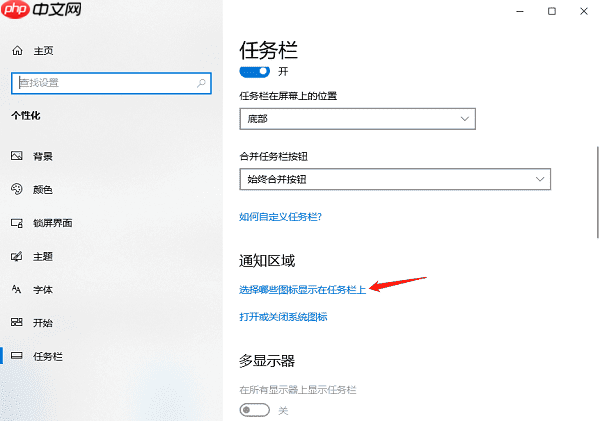
WiFi图标的正常显示依赖于多个后台服务,若服务未启动,可能导致图标缺失:
按下 Win + R 键,输入
services.msc
查找以下关键服务:
确保这些服务的“启动类型”设为“自动”,并且当前状态为“正在运行”;
如服务未运行,右键选择“启动”即可。
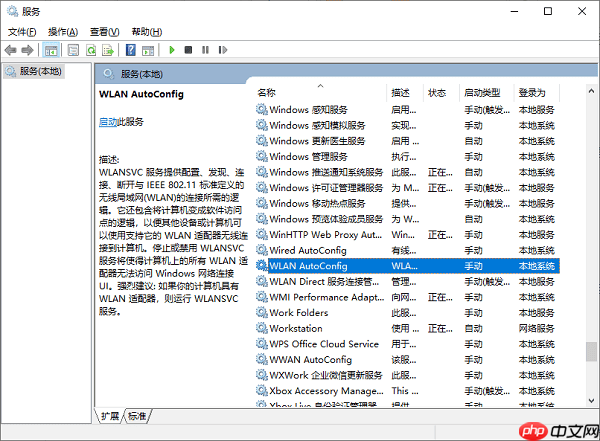
驱动程序损坏或版本过旧是导致WiFi图标消失的常见原因。推荐使用“驱动人生”工具进行智能检测与修复。该软件可精准识别硬件型号,并自动匹配最新驱动,有效避免系统自带驱动不兼容的问题。
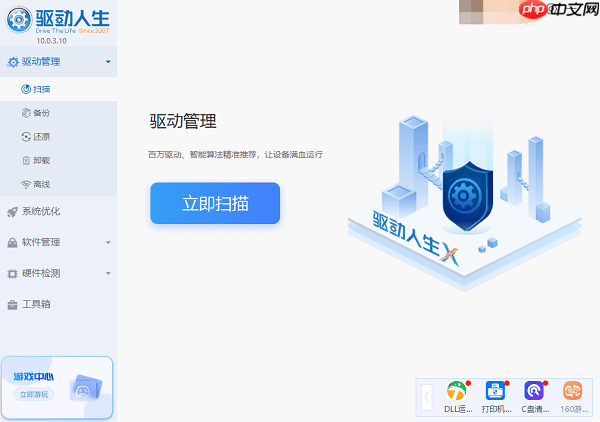
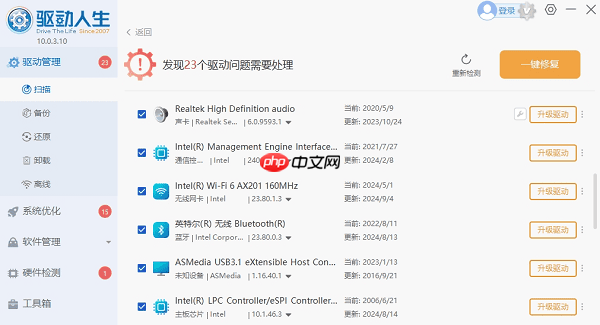
资源管理器故障也可能导致任务栏图标异常:
同时按下 Ctrl + Shift + Esc 打开任务管理器;
在进程列表中找到“Windows 资源管理器”;
右键点击,选择“重新启动”,系统将刷新任务栏界面。
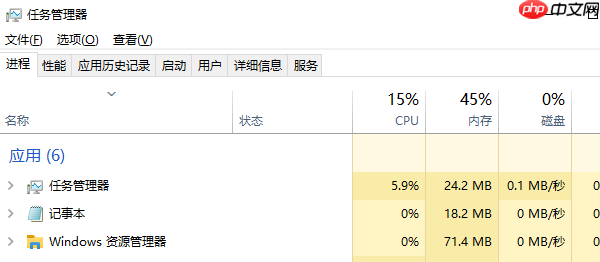
如果无线适配器被手动或系统禁用,WiFi图标也会随之消失:
按 Win + X,选择“设备管理器”;
展开“网络适配器”类别;
查找与无线网络相关的设备(通常包含“Wireless”或“Wi-Fi”字样);
若设备图标带有向下箭头,表示已被禁用,右键选择“启用设备”。
在部分系统中,组策略可能被配置为隐藏网络图标:
按 Win + R,输入
gpedit.msc
依次展开:用户配置 → 管理模板 → 开始菜单和任务栏;
找到“删除网络图标”策略项,双击打开;
将其设置为“未配置”或“已禁用”。
若上述方法均无效,可能是系统核心文件损坏所致:
以管理员身份运行命令提示符(CMD);
输入命令:
sfc /scannow
系统将自动扫描并修复受损的系统文件,整个过程可能持续数分钟。
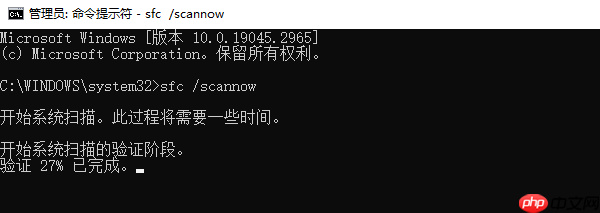

每个人都需要一台速度更快、更稳定的 PC。随着时间的推移,垃圾文件、旧注册表数据和不必要的后台进程会占用资源并降低性能。幸运的是,许多工具可以让 Windows 保持平稳运行。




Copyright 2014-2025 https://www.php.cn/ All Rights Reserved | php.cn | 湘ICP备2023035733号